Bagaimana Untuk Membetulkan Isu Skrin Pemuatan Infinite Skyrim?

Ketahui kaedah yang berkesan untuk menyelesaikan isu skrin pemuatan tanpa had yang mengecewakan Skyrims, memastikan pengalaman permainan yang lebih lancar dan tidak terganggu.
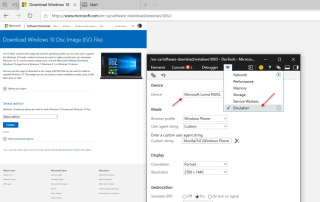
Jika anda Google untuk memasang Windows 10 ISO File, hasil pertama yang akan muncul pada skrin anda akan mengubah hala anda ke sini & selanjutnya akan meminta anda menggunakan Windows 10 Media Creation Tool untuk memuat turun ISO.
Bagi mereka yang tidak dikenali, Alat Penciptaan Media pada asasnya ialah alat yang membolehkan pengguna memuat turun Imej ISO & membantu mencipta pemacu boleh boot atau menaik taraf versi semasa anda.
Sejujurnya, memuat turun ISO menggunakan Alat Penciptaan Windows 10 agak mudah, tetapi kaedahnya sudah pasti sangat membosankan kerana anda perlu membuat berpuluh-puluh klik untuk memuat turun Fail ISO. Walaupun begitu, pada pelbagai keadaan, anda mungkin menghadapi masalah tertentu semasa menggunakan alat itu, menjadikannya pemecah perjanjian untuk ramai pengguna.
Masalah Biasa Alat Penciptaan Media Windows 10:
1. Dalam selang masa yang tetap, Alat Penciptaan Media membuang ralat rawak & berhenti memuat turun secara tiba-tiba.
2 . Anda tidak akan menemui sebarang pilihan mudah untuk menjeda atau menyambung semula proses pemasangan.
3. Kelajuan muat turun tidak baik semasa menggunakan Alat Penciptaan Media Windows.
4. Semasa menggunakan Alat Penciptaan, anda mungkin perlu memuat turun semula fail berkali-kali setiap kali anda memerlukannya untuk digunakan.
5. Atas sebab apa pun, Alat Penciptaan Media adalah sangat perlahan. Seperti mengapa anda perlu menunggu & merenung selama beberapa minit ke skrin "Menyediakan beberapa perkara"?
Untuk mengelakkan semua masalah sedemikian, cuba kaedah yang dinyatakan di bawah untuk Muat Turun Fail ISO Windows10 Tanpa Alat Penciptaan Media!
Empat Cara Berbeza Untuk Memasang Imej ISO Windows10 Tanpa Alat Penciptaan Media
Pastikan anda membuat titik pemulihan sistem , sekiranya berlaku masalah.
KAEDAH 1- Muat Turun Fail ISO Tanpa Alat Penciptaan Media Windows 10 (Dengan Chrome)
Ikuti arahan dengan teliti:
LANGKAH 1- Lancarkan penyemak imbas Google Chrome & navigasi ke URL berikut & tekan butang Enter.
LANGKAH 2- Sebaik sahaja anda mendarat di halaman web, klik kanan di suatu tempat & klik pada 'Pilih Periksa' daripada menu konteks yang muncul.
LANGKAH 3- Dalam Konsol Pembangun yang muncul, tekan ikon 'tiga titik' di sudut kanan atas & tekan pilihan Lagi Alat. Pilih Syarat rangkaian daripada menu konteks.
LANGKAH 4- Di bawah ejen pengguna, cuma nyahtanda butang 'Pilih secara automatik" & daripada menu lungsur turun Tersuai, pilih (Safari – iPad iOS 9 sebagai contoh).
LANGKAH 5- Muat semula halaman web!
LANGKAH 6- Daripada tetingkap seterusnya yang muncul pada skrin anda, pilih edisi Windows 10, yang anda mahu pasang pada peranti anda. Anda boleh mencari pilihan di bawah menu lungsur 'Pilih edisi'.
LANGKAH 7 – Setelah anda selesai memilih edisi Windows yang diperlukan, sahkan proses > pilih bahasa mengikut keutamaan anda & Sahkan sekali lagi!
Lengkapkan keseluruhan proses dengan memilih sama ada muat turun 64-bit atau pilihan muat turun 32-bit. (Ia bergantung pada jenis Windows 10 yang ingin anda pasang.) Fail ISO Windows anda akan mula dimuat turun secara automatik!
Baca Juga: Bagaimana Nak Naik Taraf Dari Windows 10 Home Ke Windows 10 Pro Secara Percuma?
KAEDAH 2- Muat Turun Fail ISO Tanpa Alat Penciptaan Media Windows 10 (Dengan Edge)
Memandangkan Microsoft Edge ialah pelayar web terbina dalam untuk semua pengguna Windows 10, anda mungkin berasa selamat memuat turun Imej ISO menggunakan pelayar Edge. Langkah-langkah untuk memuat turun Fail ISO tanpa Alat Penciptaan Media Windows 10 agak serupa dengan apa yang anda lakukan dalam penyemak imbas Chrome.
LANGKAH 1- Lancarkan penyemak imbas Edge & pergi ke tapak Muat Turun Microsoft.
LANGKAH 2- Hanya klik kanan pada mana-mana bahagian halaman web > Inspect element > menuju ke tab Emulation. Tukar ejen pengguna kepada bukan Windows one (Apple Safari (iPad), contohnya di bawah tab Mod.
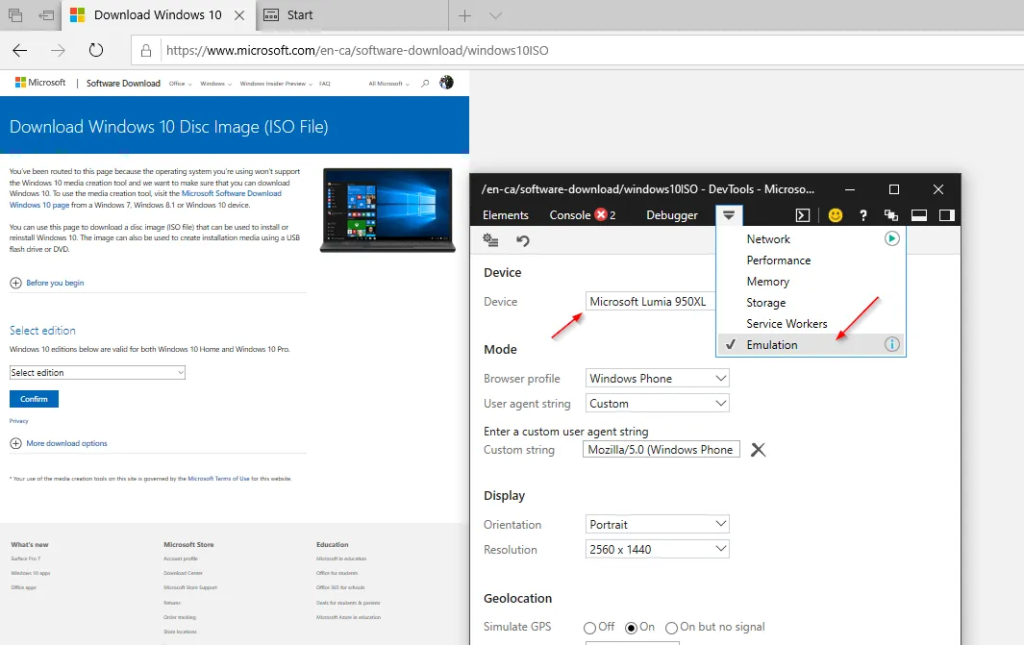
LANGKAH 3- Pelayar anda akan dimuat semula secara automatik. Jika tidak, maka anda muat semula halaman untuk mula memuat turun Imej ISO untuk versi Windows 10 yang anda mahukan.
Pengguna penyemak imbas Edge (berasaskan Chromium) boleh menggunakan langkah yang sama yang digunakan untuk penyemak imbas Google Chrome.
KAEDAH 3 – Muat Turun Fail ISO Tanpa Alat Penciptaan Media Windows 10 (Dengan Firefox)
Pengguna Firefox boleh menukar ejen pengguna dalam penyemak imbas mereka untuk membenarkan fail ISO Windows 10 dimuat turun pada sistem mereka. Ikuti langkah di bawah:
LANGKAH 1- Buka Mozilla Firefox pada PC anda & menuju ke Halaman ISO Windows 10.
LANGKAH 2- Tekan garis tiga mendatar > pilih Pembangun Web > pilihan Inspektor.
LANGKAH 3- Dari tetingkap pemeriksaan > pergi ke 'Mod Reka Bentuk Responsif' (Ia telefon dengan simbol tablet).
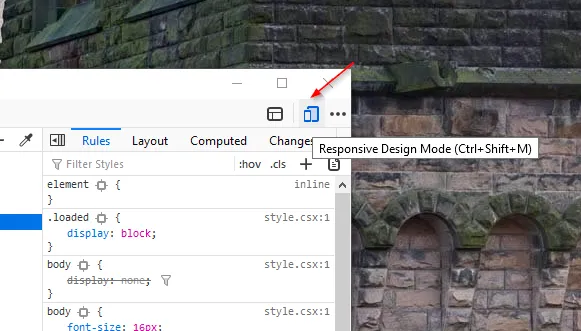
LANGKAH 4- Dalam menu lungsur yang muncul di bawah bar alamat, pilih peranti bukan Windows. Pilih Galaxy S9/S9+ sebagai contoh.
Sekarang muat semula halaman, Windows 10 ISO anda akan dipasang tanpa sebarang sekatan.
KAEDAH 4- Muat Turun Fail ISO Tanpa Alat Penciptaan Media Windows 10 (Dengan PC Mac atau Linux)
Jika anda menggunakan lebih daripada satu sistem atau OS yang berbeza selain daripada Windows, maka anda boleh menggunakannya untuk memuat turun fail ISO. Kaedah ini berkesan pada Non-Microsoft OS.
LANGKAH 1- Lancarkan pelayar web pada sistem anda. Pengguna Mac boleh menggunakan Safari atau mana-mana pelayar lain untuk menyelesaikan tugas.
LANGKAH 2- Sekarang pergi ke halaman web Fail ISO Windows 10, & kali ini anda tidak akan dialihkan untuk menggunakan atau mengemas kini Alat Penciptaan Media.
LANGKAH 3- Hanya pilih edisi yang anda ingin gunakan, & sahkan prosesnya.
LANGKAH 4- Teruskan memilih bahasa & versi 64-bit atau 32-bit yang anda mahu muat turun.
Ingatlah, pautan muat turun ini hanya akan aktif selama 24 jam. Sebaik sahaja anda melepasi tempoh ini, anda perlu mengikuti kaedah yang dinyatakan di atas sekali lagi untuk Muat Turun Fail ISO Windows 10 Tanpa Menggunakan Alat Penciptaan Media.
Harap panduan ringkas kami membantu anda memasang Fail ISO Windows tanpa sebarang masalah. Jika anda menyukai artikel ini, sila kongsikan dengan rakan & rakan sekerja anda yang mungkin berminat dengan topik ini!
Ketahui kaedah yang berkesan untuk menyelesaikan isu skrin pemuatan tanpa had yang mengecewakan Skyrims, memastikan pengalaman permainan yang lebih lancar dan tidak terganggu.
Saya tidak dapat bekerja dengan skrin sentuh aduan HID saya secara tiba-tiba. Saya tidak tahu apa yang berlaku pada PC saya. Jika itu anda, berikut adalah beberapa pembetulan.
Baca panduan lengkap ini untuk mengetahui tentang cara berguna untuk merakam webinar secara langsung pada PC. Kami telah berkongsi perisian rakaman webinar terbaik & perakam skrin teratas dan alat tangkapan video untuk Windows 10, 8, 7.
Pernahkah anda secara tidak sengaja mengklik butang amanah dalam pop timbul yang datang selepas menyambungkan iPhone anda ke komputer? Adakah anda ingin tidak mempercayai komputer itu? Kemudian, baca sahaja artikel untuk mengetahui cara tidak mempercayai komputer yang anda sambungkan ke iPhone anda sebelum ini.
Ingin tahu bagaimana anda boleh menstrim Aquaman walaupun ia tidak tersedia di negara anda untuk penstriman? Teruskan membaca dan pada penghujung siaran, anda akan dapat menikmati Aquaman.
Ketahui cara menyimpan halaman web sebagai PDF dengan mudah dan temui pelbagai kaedah dan alatan untuk menukar kandungan web kepada fail PDF mudah alih untuk akses dan perkongsian luar talian.
Tambahkan nota pada dokumen PDF anda - Panduan komprehensif ini akan membantu anda menambah nota pada dokumen PDF dengan kaedah yang berbeza.
Blog ini akan membantu pengguna memuat turun, memasang dan mengemas kini pemacu Logitech G510 untuk memastikan mereka dapat menggunakan sepenuhnya ciri Papan Kekunci Logitech ini.
Terokai langkah penyelesaian masalah dan kaedah terbukti untuk menangani masalah ketinggalan dalam Rainbow Six Siege, memastikan pengalaman permainan yang lebih lancar dan menyeronokkan
Blog ini akan membantu pemain menukar kawasan dalam League of Legends dan bermain dari kawasan yang berbeza di seluruh dunia.









